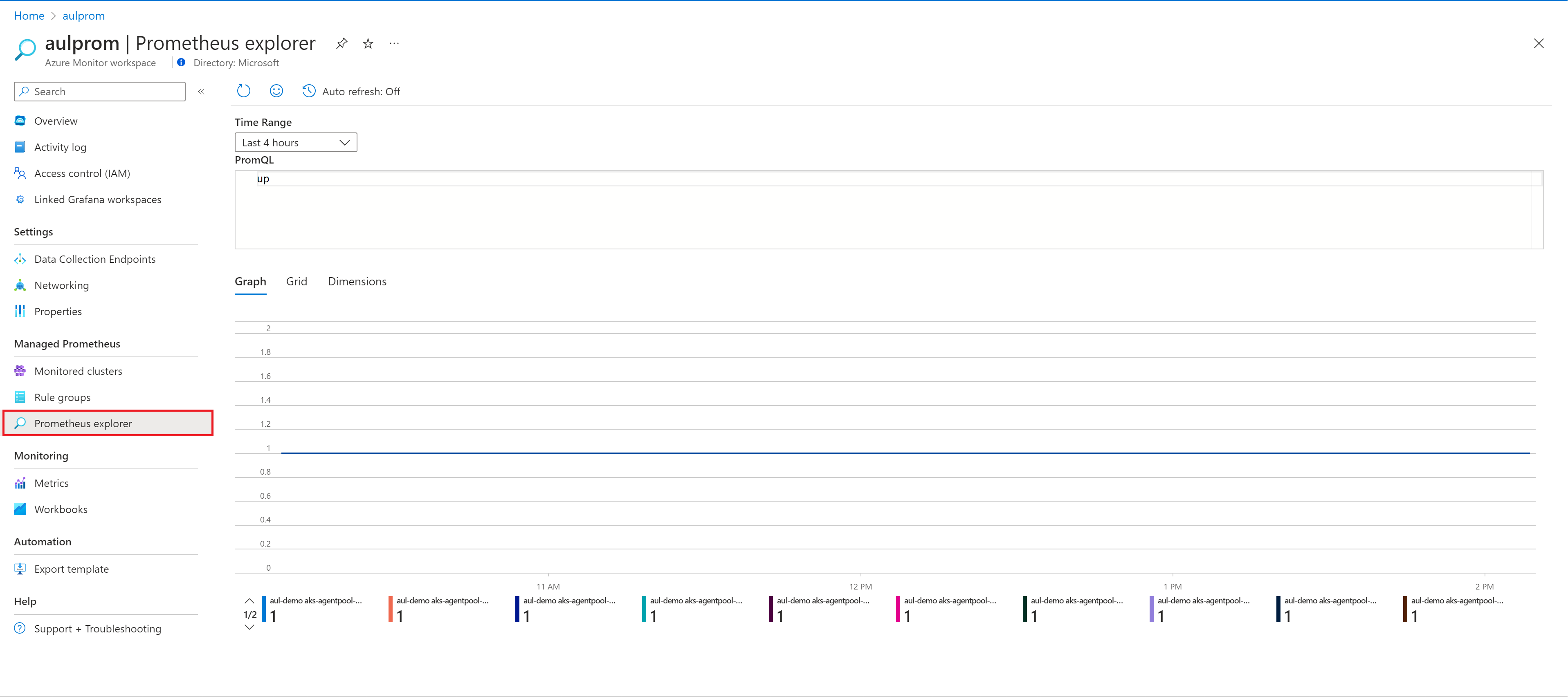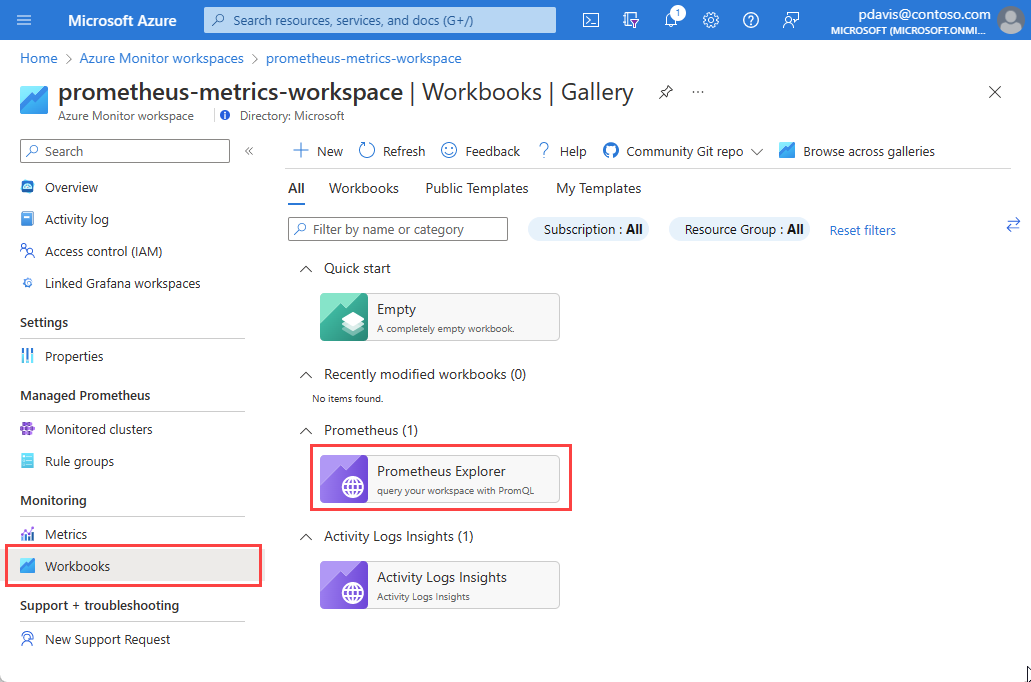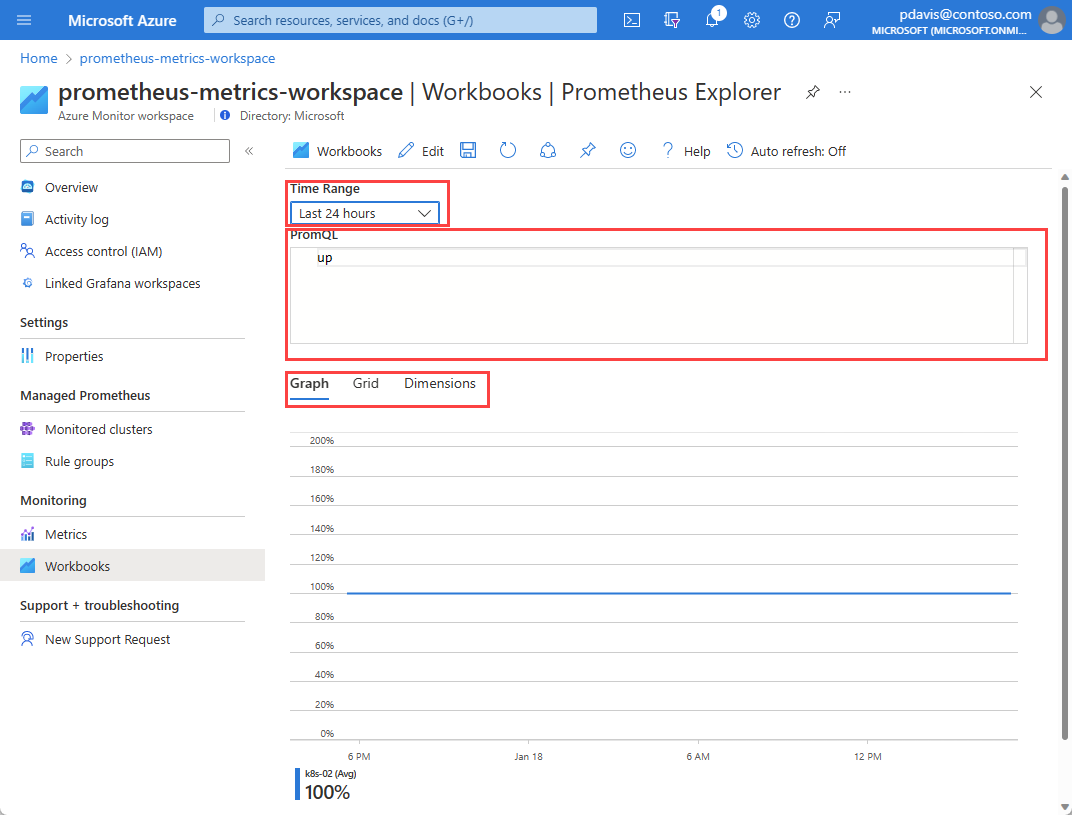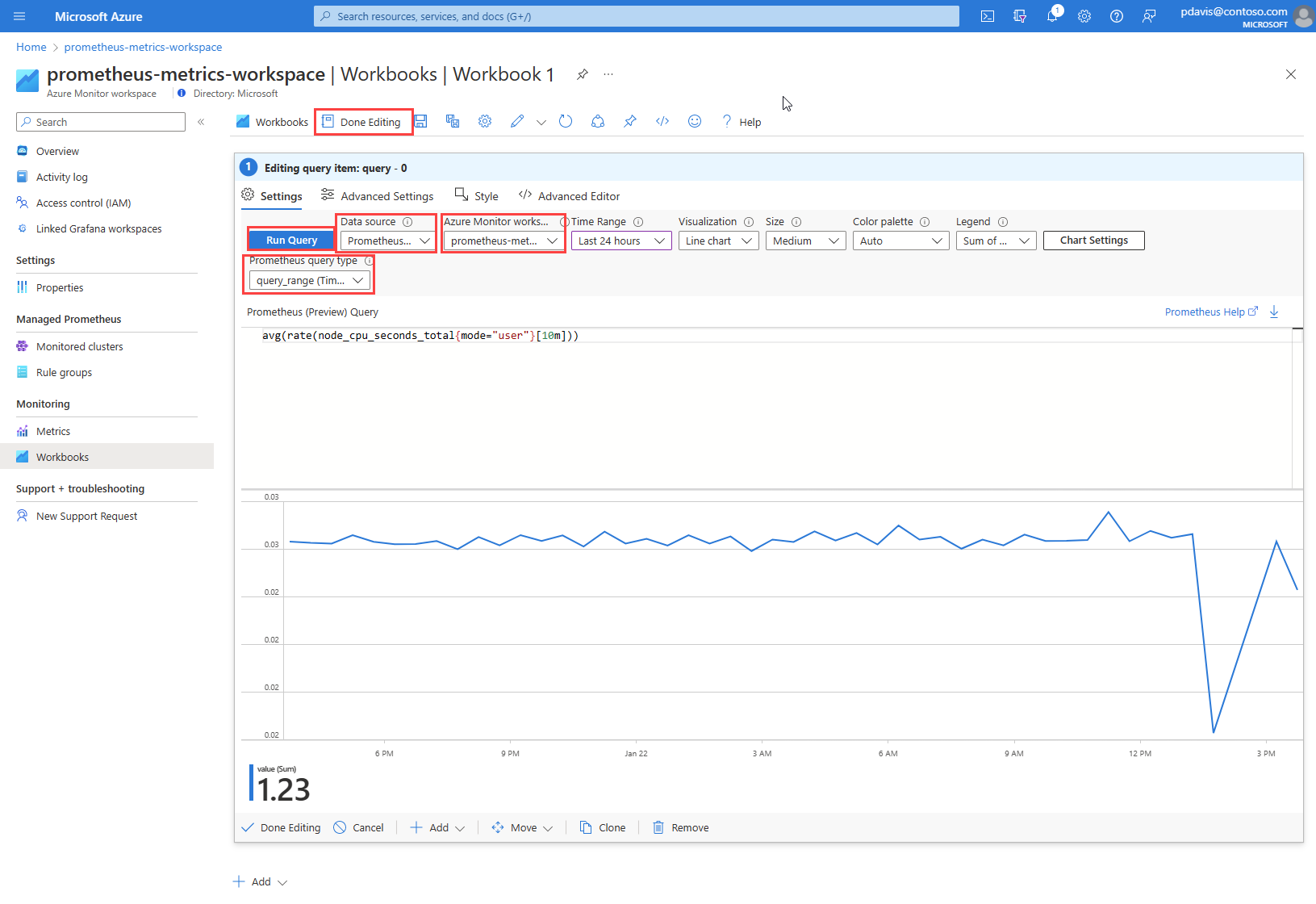Eseguire query sulle metriche di Prometheus usando le cartelle di lavoro di Azure
Creare dashboard basati sul servizio gestito di Monitoraggio di Azure per Prometheus usando cartelle di lavoro di Azure. Questo articolo presenta le cartelle di lavoro per le aree di lavoro di Monitoraggio di Azure e illustra come eseguire query sulle metriche di Prometheus usando cartelle di lavoro di Azure e il linguaggio di query Prometheus (PromQL).
Prerequisiti
Per eseguire query sulle metriche di Prometheus da un'area di lavoro di Monitoraggio di Azure, è necessario quanto segue:
- Un'area di lavoro di Monitoraggio di Azure. Per creare un'area di lavoro di Monitoraggio di Azure, vedere Creare un'area di lavoro di Monitoraggio di Azure.
- L'area di lavoro di Monitoraggio di Azure deve raccogliere le metriche di Prometheus da un cluster del servizio Azure Kubernetes.
- All'utente deve essere assegnato il ruolo che può eseguire l'operazione microsoft.monitor/accounts/read nell'area di lavoro di Monitoraggio di Azure.
Cartella di lavoro di Prometheus Explorer
Le aree di lavoro di Monitoraggio di Azure includono una cartella di lavoro di esplorazione per eseguire query sulle metriche di Prometheus.
- Nella pagina di panoramica dell'area di lavoro di Monitoraggio di Azure selezionare Prometheus Explorer
- In alternativa, la voce di menu Workbooks e nella raccolta di aree di lavoro di Monitoraggio di Azure selezionare il riquadro della cartella di lavoro di Prometheus Explorer .
Una cartella di lavoro include le opzioni di input seguenti:
- Intervallo di tempo. Selezionare il periodo di tempo da includere nella query. Selezionare Personalizzato per impostare un'ora di inizio e di fine.
- PromQL. Immettere la query PromQL per recuperare i dati. Per altre informazioni su PromQL, vedere Esecuzione di query su Prometheus.
- Schede Grafico, Griglia e Dimensioni . Passare da una visualizzazione grafica, tabulare e dimensionale dell'output della query.
Creare una cartella di lavoro di Prometheus
Le cartelle di lavoro supportano molte visualizzazioni e integrazioni di Azure. Per altre informazioni sulle cartelle di lavoro di Azure, vedere Creazione di una cartella di lavoro di Azure.
Nell'area di lavoro di Monitoraggio di Azure selezionare Cartelle di lavoro.
Seleziona Nuovo.
Nella nuova cartella di lavoro selezionare Aggiungi e selezionare Aggiungi query nell'elenco a discesa.
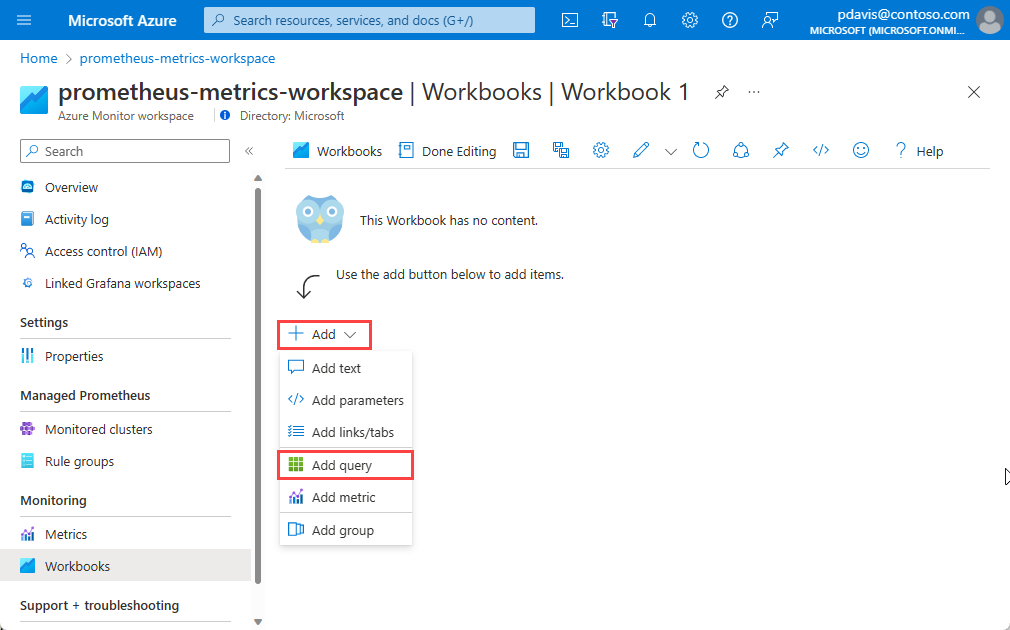
Le cartelle di lavoro di Azure usano le origini dati per impostare l'ambito di origine dei dati presenti. Per eseguire query sulle metriche di Prometheus, selezionare l'elenco a discesa Origine dati e scegliere Prometheus .
Nell'elenco a discesa Area di lavoro di Monitoraggio di Azure selezionare l'area di lavoro.
Selezionare il tipo di query dall'elenco a discesa Tipo di query Prometheus.
Scrivere la query PromQL nel campo Query Prometheus.
Selezionare il pulsante Esegui query .
Selezionare la modifica completata nella parte inferiore della sezione e salvare il lavoro
Risoluzione dei problemi
Se viene visualizzato un messaggio che indica che "Al momento non sono presenti dati Prometheus inseriti nell'area di lavoro di Monitoraggio di Azure":
- Verificare di aver attivato la raccolta delle metriche nel pannello Cluster monitorati dell'area di lavoro monitoraggio di Azure.
Se la query della cartella di lavoro non restituisce dati con un messaggio "Non si dispone dell'accesso alle query":
- Verificare di disporre di autorizzazioni sufficienti per eseguire microsoft.monitor/accounts/read assegnati tramite Controllo di accesso (IAM) nell'area di lavoro di Monitoraggio di Azure.
- Verificare se le impostazioni di rete supportano l'accesso alle query. Potrebbe essere necessario abilitare l'accesso privato tramite l'endpoint privato o modificare le impostazioni per consentire l'accesso pubblico.
- Se nel browser è abilitato il blocco annunci, potrebbe essere necessario sospendere o disabilitare e aggiornare la cartella di lavoro per visualizzare i dati.
Domande frequenti
Questa sezione fornisce le risposte alle domande comuni.
Mancano tutte le metriche o alcune delle mie metriche. Come è possibile risolvere i problemi?
È possibile usare la guida alla risoluzione dei problemi per l'inserimento di metriche prometheus dall'agente gestito qui.
Perché mancano metriche con due etichette con lo stesso nome ma maiuscole/minuscole diverse?
Le metriche con due nomi di etichetta uguali, ad eccezione delle maiuscole e minuscole, verranno considerate come nomi di etichetta duplicati. Queste serie temporali verranno eliminate al momento dell'inserimento perché le due etichette sono considerate uguali. Ad esempio, la serie my_metric{ExampleLabel="label_value_0", examplelabel="label_value_1} temporale verrà eliminata a causa di etichette duplicate perché ExampleLabel e examplelabel verranno visualizzate come lo stesso nome di etichetta.
Vengono visualizzati alcuni gap nei dati delle metriche, perché si verifica questo problema?
Durante gli aggiornamenti dei nodi, è possibile che venga visualizzato un gap di 1 minuto a 2 minuti nei dati delle metriche raccolti dagli agenti di raccolta a livello di cluster. Questo divario si verifica perché il nodo in cui vengono eseguiti i dati viene aggiornato come parte di un normale processo di aggiornamento. Questo processo di aggiornamento influisce sulle destinazioni a livello di cluster, ad esempio kube-state-metrics e destinazioni di applicazione personalizzate specificate. Ciò si verifica quando il cluster viene aggiornato manualmente o tramite l'aggiornamento automatico. Questo comportamento è previsto e si verifica a causa del nodo in cui viene eseguito l'aggiornamento. Questo comportamento non influisce sulle regole di avviso consigliate.
Passaggi successivi
Commenti e suggerimenti
Presto disponibile: Nel corso del 2024 verranno gradualmente disattivati i problemi di GitHub come meccanismo di feedback per il contenuto e ciò verrà sostituito con un nuovo sistema di feedback. Per altre informazioni, vedere https://aka.ms/ContentUserFeedback.
Invia e visualizza il feedback per